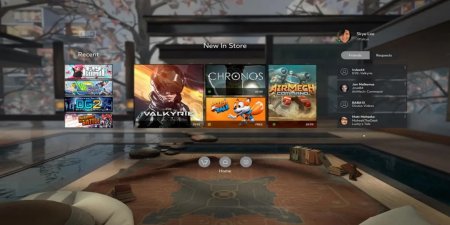Как подключить Oculus Quest 2 к компьютеру
С появлением множества игр AAA в VR, многим игрокам интересно узнать, как они могут подключить Окулус Квест 2 на свои ПК.
Каковы системные требования для подключения Oculus Quest 2 к компьютеру?
Прежде чем вы сможете подключить Oculus Quest 2 к компьютеру, необходимо выполнить несколько требований, чтобы обеспечить правильную работу устройства с компьютером. Во-первых, вам необходимо убедиться, что у вас есть USB-кабель хорошего качества, который поддерживает как передачу данных, так и питание, и имеет оптимальную длину, чтобы вы могли играть должным образом. Meta рекомендует свой собственный кабель или кабель Anker, но вы также можете попробовать более дешевые альтернативы. Вы также можете подключить устройство Oculus к компьютеру по беспроводной сети, для чего вам не нужен USB-кабель.
Компонент | Рекомендуемые характеристики |
Процессор
Intel i5-4590 /AMD Ryzen 5 1500X или выше
Видеокарта
GTX-970/AMD RX-400 или выше
Память
8 ГБ+ ОЗУ
Операционная система
Windows 10+
Порты USB
1x порт USB
Вышеупомянутые графические процессоры являются грубой классификацией, и существуют также некоторые исключения. Полный список поддерживаемых графических процессоров можно найти в файле официальный список .
Как подключить Oculus Quest 2 к компьютеру
Если у вас есть необходимые условия для запуска Oculus Quest 2 на вашем ПК, вы можете приступить к остальной части процесса. Если вы хотите использовать USB-кабель для подключения устройства к компьютеру, вам необходимо выполнить шаги, указанные ниже. Обратите внимание, что вам нужно будет постоянно подключать устройство к компьютеру через кабель, чтобы использовать его, если вы выберете этот метод.
- Скачайте и установите приложение Quest 2 для ПК, перейдя по ссылке здесь .
- Выберите устройства, а затем нажмите «Добавить гарнитуру».
- Выберите Oculus Quest 2.
- Выберите Link (Cable), а затем подключите Oculus Quest 2 к компьютеру с помощью USB-кабеля.
- Нажмите «Продолжить», а затем проверьте соединение, чтобы завершить процесс связывания.
- Выполните те же действия, что и выше, но после выбора Oculus Quest 2 вместо этого выберите Air Link (Wireless).
- На гарнитуре откройте «Быстрые настройки», выбрав ярлык батареи.
- Нажмите «Настройки», а затем выберите «Система ».
- Выберите ссылку «Квест», а затем переведите переключатель в положение «включено».
- Выберите «Запустить Quest Link», а затем включите переключатель «Использовать Air Link».
- Из загружаемых вариантов выберите свой компьютер и нажмите «Пара».
- Проверьте код сопряжения, чтобы завершить процесс подключения.
Подключив гарнитуру, вы можете просто загружать свои игры виртуальной реальности и наслаждаться ими в совершенно новой гарнитуре.